- Los drivers de juegos para PC son cada vez más populares y es más fácil que nunca encontrar un controlador que se adapte a sus necesidades.
- Sin embargo, las cosas no siempre funcionan y es posible que tenga problemas para que su controlador funcione en Overwatch.
- La solución podría ser tan fácil como cambiar los puertos USB o un poco más complicada con la resolución de problemas que requiere algunos ajustes.
Si estás jugando Overwatch en PC, es probable que necesites un controlador. No solo hace que las cosas sean más cómodas, sino que también aumenta la precisión de tus movimientos. Pero, ¿qué sucede cuando su controlador está actuando?
Overwatch es uno de los mejores juegos de disparos en primera persona con una amplia variedad de modos de juego que lo convierten en un favorito de culto entre los fanáticos de los juegos.
Las causas más comunes de problemas con el controlador son cables USB sueltos o dañados. Asegúrese de que su controlador esté enchufado en el puerto correcto de su computadora y que el cable esté bien conectado a ambos dispositivos.
¿Overwatch en PC es compatible con el controlador?
Overwatch es un juego que ha sido diseñado para adaptarse a plataformas de jugadores cruzados. Se puede jugar con un mouse y un teclado, pero aún se puede disfrutar con un controlador si lo desea. El juego es compatible con una amplia variedad de drivers.
¿Puedes jugar Overwatch con un controlador de PS4 en una PC?
Además de los drivers de Blizzard, también puedes jugar a Overwatch con otros drivers. El controlador de PS4 es una excelente opción para juegos de PC, ya que tiene todos los botones y palancas que necesitas, además de algunas características adicionales que lo hacen aún mejor.
Es cómodo, se siente genial de usar y tiene una buena variedad de botones y palancas que permiten más control que cualquier otra consola.
Overwatch no es particularmente exigente con los drivers de terceros que usa con él. Solo necesita ser un controlador que funcione con su versión de sistema operativo.
¿Cómo puedo reparar un controlador de PC si no funciona en Overwatch?
1. Cambiar puertos USB
Si está utilizando un controlador con cable, intente cambiar a un puerto USB diferente. Podría ser que el puerto en particular que está utilizando esté dañado o sea un puerto USB 3.0 y necesite cambiar a un USB 2.0.
Muchos drivers modernos usan un cable USB 3.0 que puede funcionar bien en algunos juegos pero no en otros. Los puertos USB 3.0 suelen ser más rápidos que sus equivalentes USB 2.0, pero no siempre son compatibles con la mayoría de los gamepads.
Además, asegúrese de que todos los cables estén conectados correctamente y de forma segura para que no se suelten.
2. Actualice sus drivers
Las incompatibilidades siempre ocurren en los peores momentos posibles. La mayoría de ellos son causados por drivers obsoletos o faltantes y afectan periféricos como drivers de PC y otros dispositivos externos.
Se sabe que este problema les sucede mucho a los jugadores de Overwatch, por eso recomendamos actualizar todos sus drivers a sus últimas versiones.
3. Ejecute el solucionador de problemas de Bluetooth
- Presione la tecla de Windows y luego haga clic en Ajustes.

- Seleccione Sistema en el panel izquierdo y haga clic en Solucionar problemas en el panel derecho.
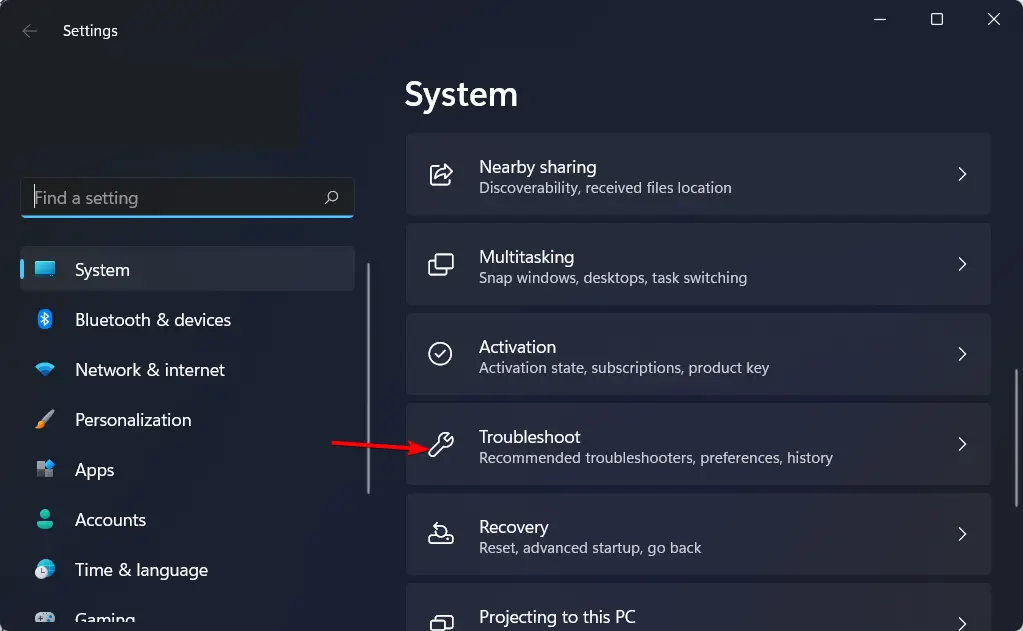
- Haga clic en Otros solucionadores de problemas.
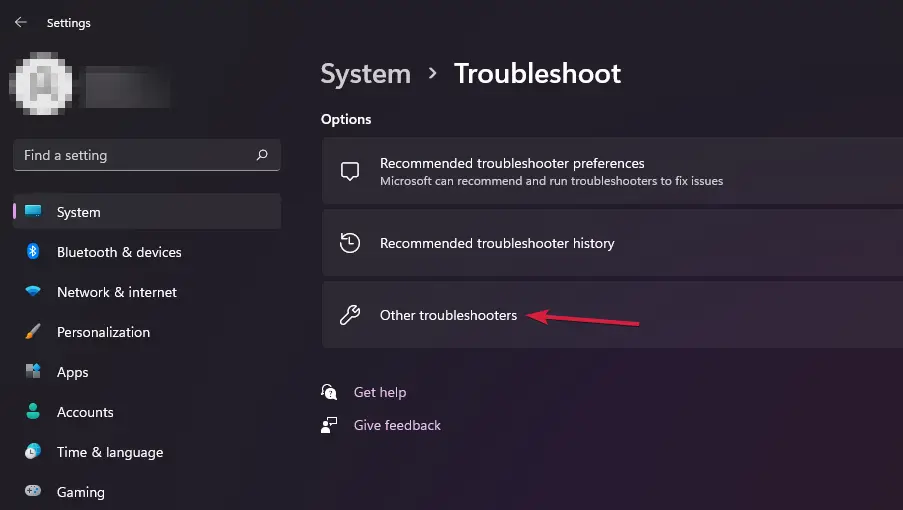
- Navegar a Bluetooth y haga clic en el Correr botón.
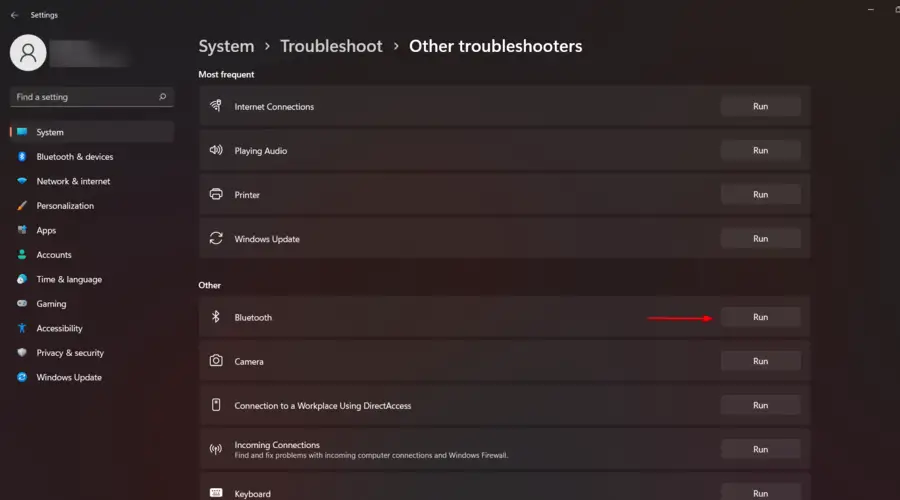
NOTA
Este método solo funciona para drivers inalámbricos.
4. Cambie la configuración de sensibilidad de su controlador
Si tiene problemas con su juego Overwatch mientras usa un controlador de PC, este problema se puede resolver cambiando la configuración de sensibilidad del controlador. Es posible que los haya configurado demasiado altos o demasiado bajos, lo que puede afectar su capacidad para apuntar.
La configuración de sensibilidad determina cuánta información se requiere de usted para que una acción suceda en la pantalla. Si es demasiado bajo o demasiado alto, es posible que tenga problemas para que funcione en Overwatch.
5. Actualice su sistema operativo
Si está ejecutando una versión anterior de Windows, es posible que esté causando un problema con el controlador de su PC que no funciona en Overwatch.
Las últimas actualizaciones de software instaladas en su computadora, especialmente aquellas relacionadas con periféricos de juegos como drivers y ratones, generalmente contienen correcciones de errores y otras mejoras.
También podría existir la posibilidad de que haya algún error en una de estas actualizaciones que esté causando problemas con su controlador, por lo que también puede intentar desinstalar las actualizaciones recientes y verificar si el problema persiste.
6. Deshabilitar la configuración de suspensión selectiva de USB
- Presione la tecla de Windows, escriba Panel de control en la barra de búsqueda y haga clic en Abierto.
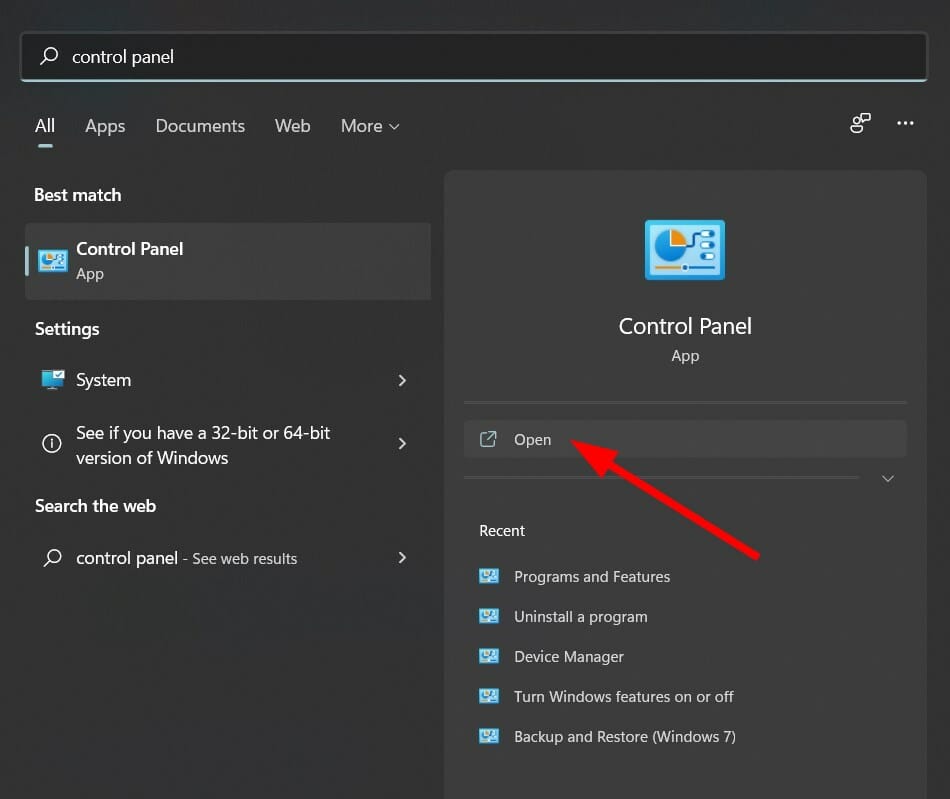
- Escribe Opciones de poder en la barra de búsqueda y haga clic para abrir.
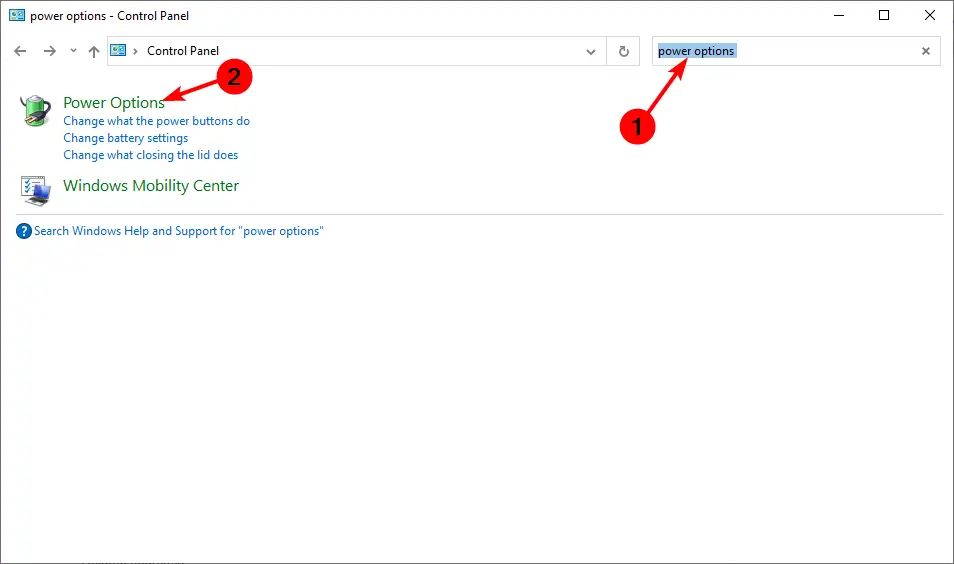
- Seleccione Cambiar la configuración del plan al lado de Balance recomendado) opción.
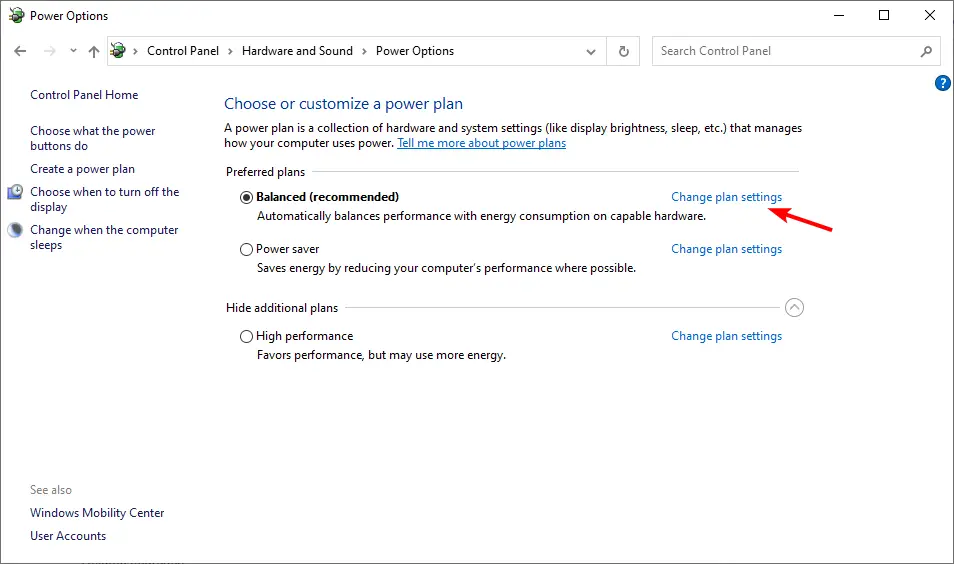
- Haga clic en Cambiar la configuración avanzada de energía.
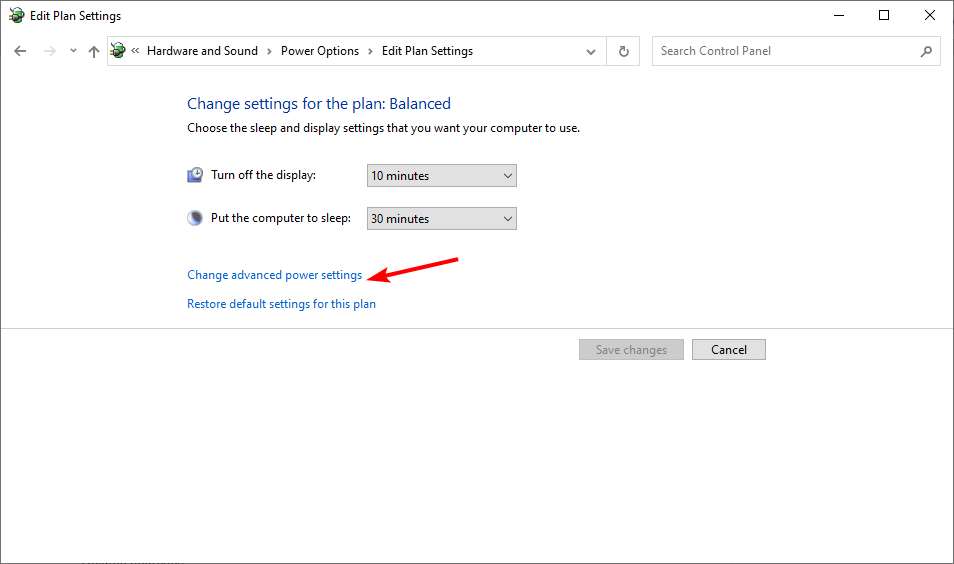
- Expandir configuración USB luego en el menú desplegable debajo Configuración de suspensión selectiva USBhaga clic en Desactivado entonces presione Aplicar/Aceptar para guardar los cambios.
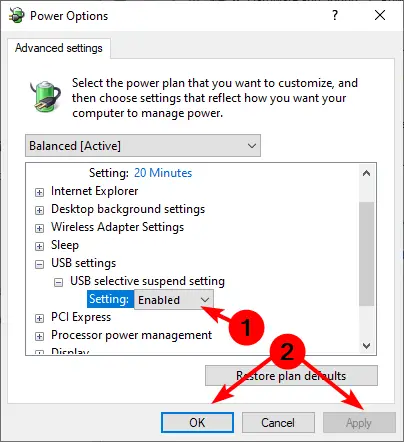
¿Cómo conecto mi controlador PS5 a Overwatch PC?
Si tiene un controlador PS5 y ha estado jugando Overwatch en la PS4, es posible que se pregunte cómo usarlo en una PC. Esto es posible, pero requiere un poco de trabajo adicional para configurar todo.
Puede usar su controlador PS5 con Overwatch en la PC, pero deberá descargar una aplicación de terceros como DS4Windows.
Como medida de precaución, descargar el emulador DS4 de sitios web no oficiales podría exponer su PC a malware y virus. Por lo tanto, se deduce que un programa antivirus para su PS5 no es negociable si desea mantenerse protegido.
Si está buscando más variedad, tenemos una excelente recomendación de los drivers de juegos para PC con mayor capacidad de respuesta que mejorarán su experiencia de juego.
Si se encuentra con una situación en la que Windows 11 no reconoce su gamepad, tenemos un artículo de expertos sobre cómo abordar este problema.
Como siempre, apreciamos sus comentarios y, esta vez, nos gustaría saber qué solución funcionó para usted. Déjanos un comentario abajo.







